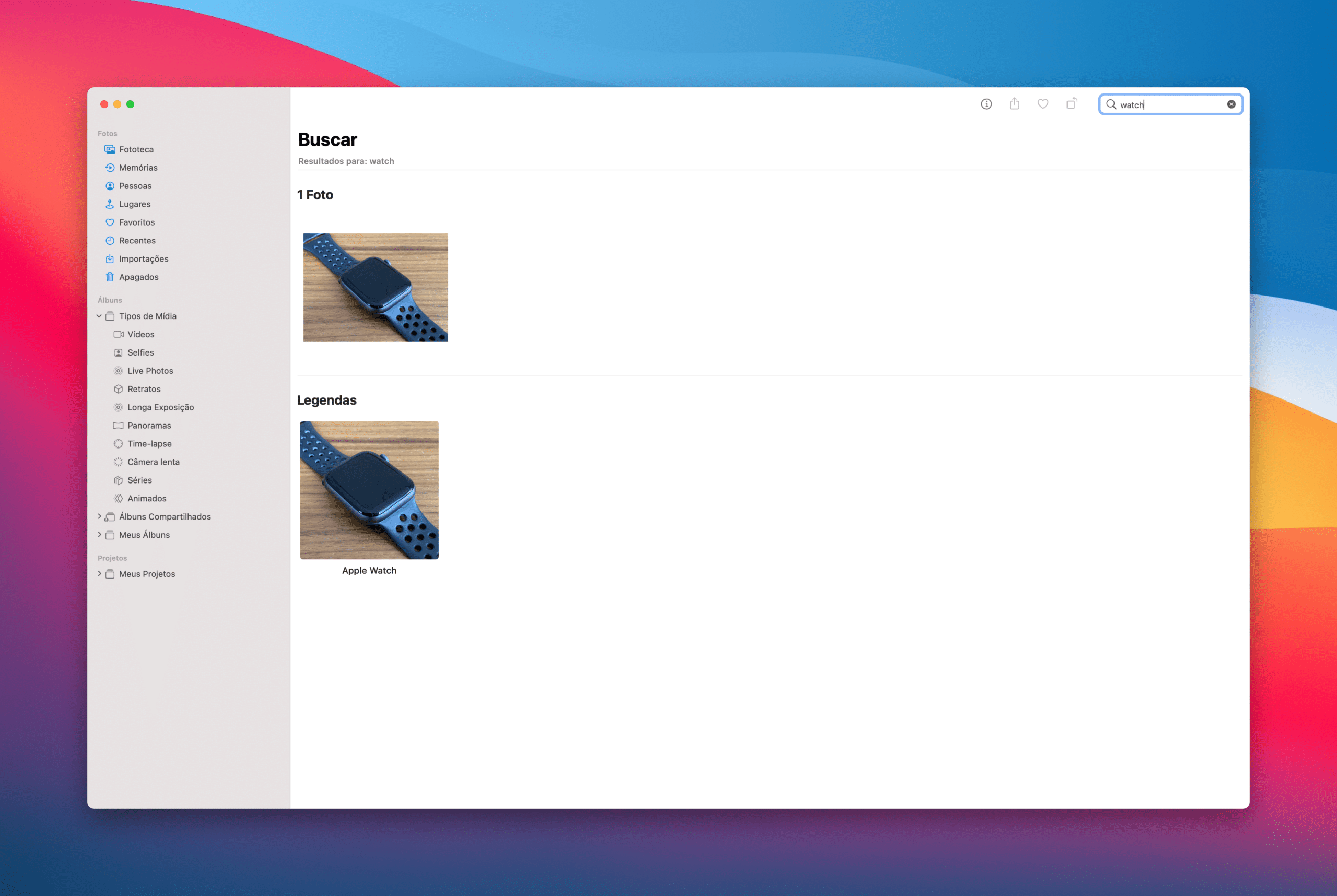O aprendizado de máquina que a Apple implementou há alguns anos no app Fotos (Photos) é bem impressionante, já que ele pode ser usado para buscar facilmente uma fotografia que você esteja procurando.
Quer um exemplo? Caso você esteja buscando uma foto com cachorros, pode utilizar a busca dentro do aplicativo para realizar uma varredura em toda a sua fototeca e encontrar aquela que corresponda à sua pesquisa simplesmente digitando “cachorro” ou “cão”.
Apesar de melhorar a cada atualização, porém, o sistema não é perfeito. E, para isso, você pode identificar suas fotos de maneira manual, para encontrá-las facilmente quando precisar. Por aqui, ensinaremos como você pode inserir legendas nas suas fotos pelo app nativo do iPhone/iPad e do Mac.
No iPhone e iPad
Abra o app Fotos e escolha aquela que deseja acrescentar uma legenda. Quando estiver nela, deslize o dedo de baixo para cima, onde aparecerão mais informações sobre a foto (como o local onde ela foi tirada).
Logo abaixo da fotografia, você verá um espaço “Adicione uma Legenda”. Para adicionar uma, toque em cima e comece a digitar. Aqui no meu exemplo, coloquei “Fachada da loja da Apple”. Depois que tiver finalizado a legenda, toque em “OK”.
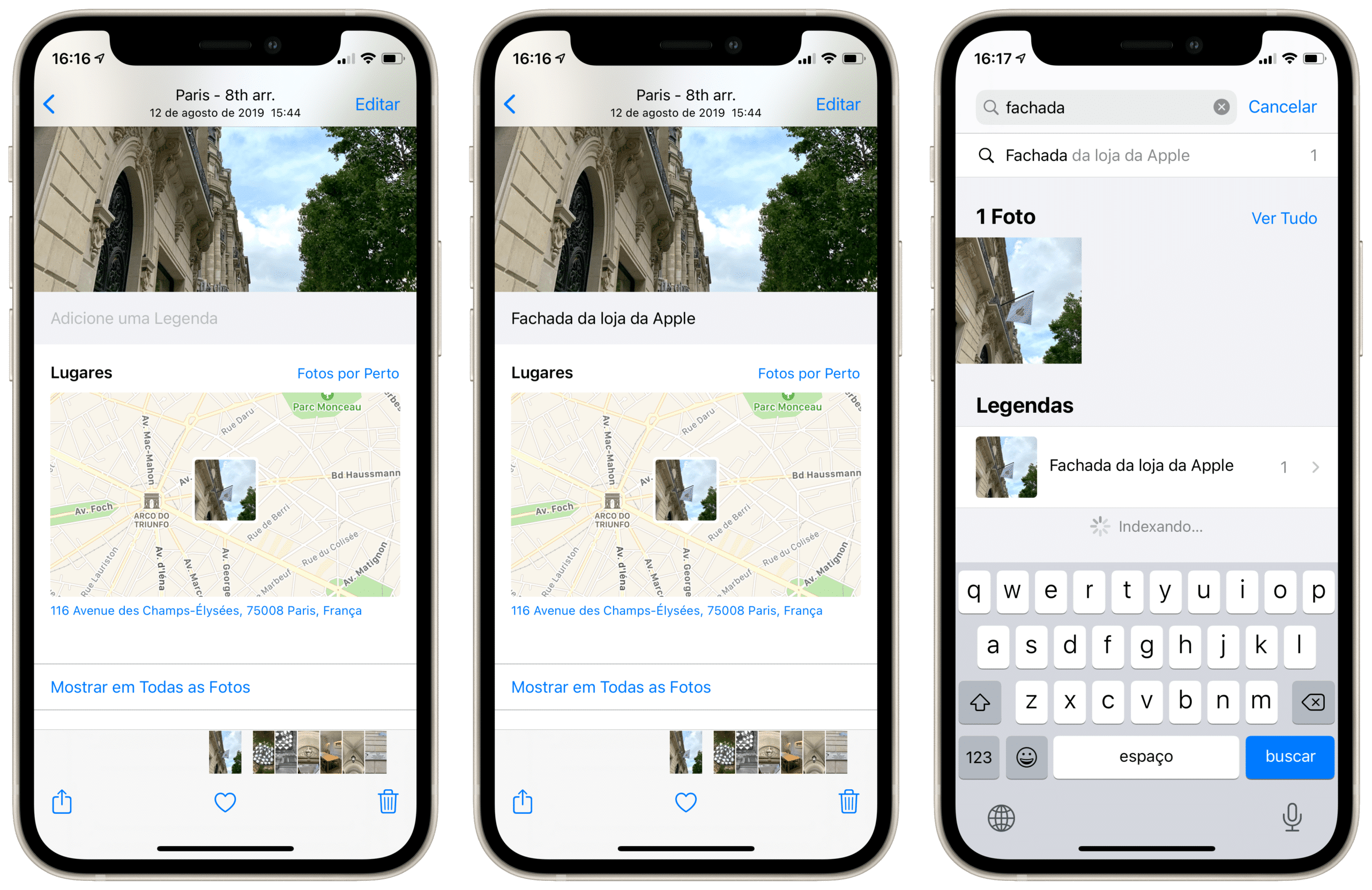
Depois, para buscar uma foto com a legenda, basta tocar na aba “Buscar” no app Fotos e digitar o que você deseja na barra de pesquisa. As fotos correspondentes com sua pesquisa aparecerão em seguida.
No Mac
Abra o app Fotos e selecione a foto que você deseja adicionar uma legenda. Depois, clique no primeiro dos botões que aparecem no canto superior do app, um “i”.
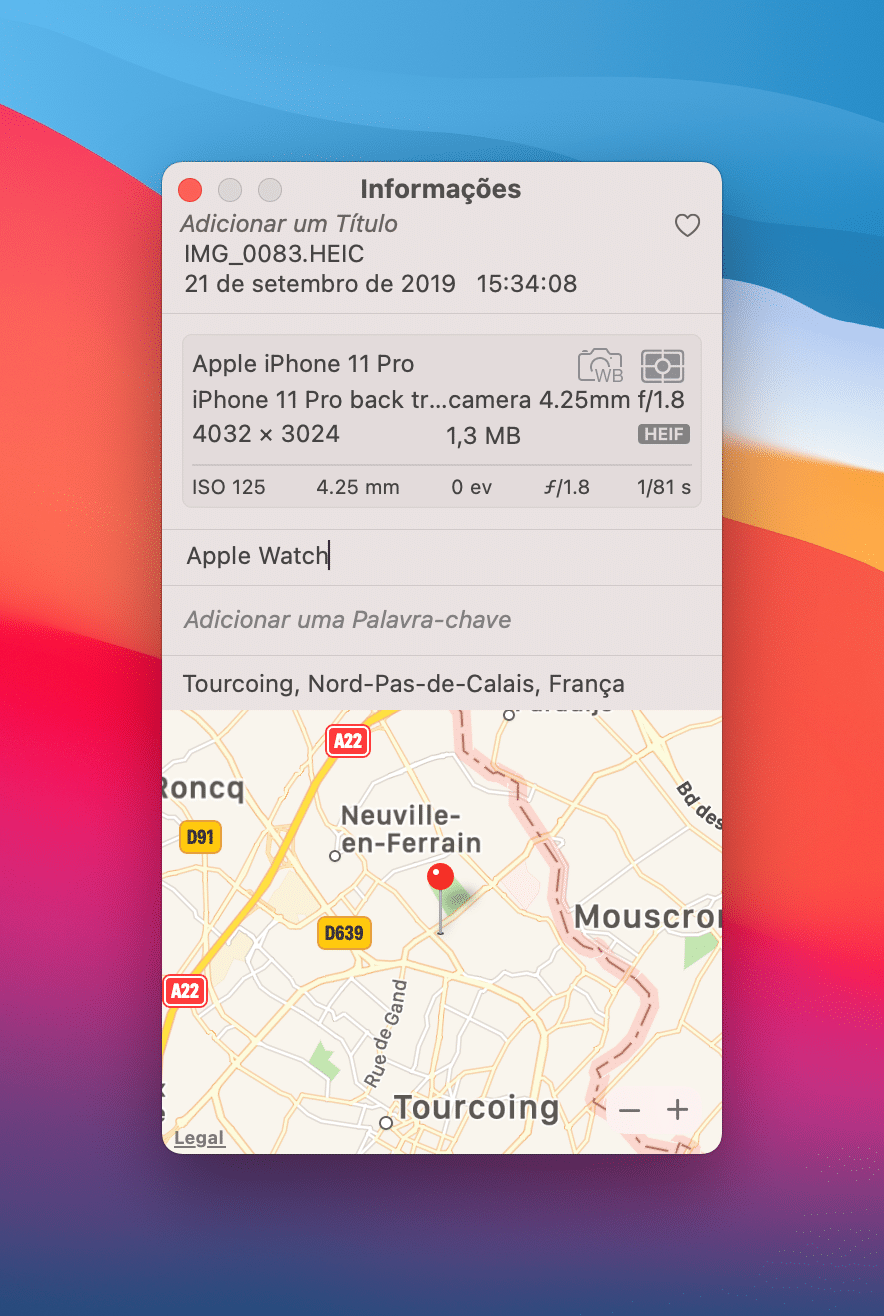
Você verá então as informações sobre a foto, como ISO, formato, tamanho e um mapa com o local que ela foi tirada. Clique então em “Adicione uma Legenda” e comece a digitar — nesse caso, nomeei a legenda como “Apple Watch”. Depois que finalizar, é só fechar a janelinha.
Para realizar a busca na sua fototeca, clique na barra de busca, localizada no canto superior direito; as fotos correspondentes com sua pesquisa aparecerão em seguida.
Bacana, não?! 📸